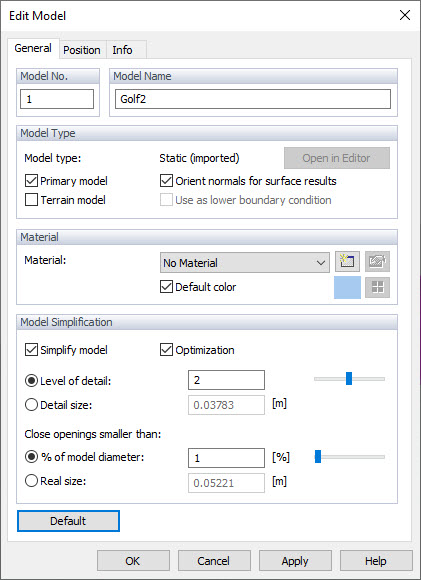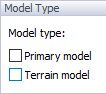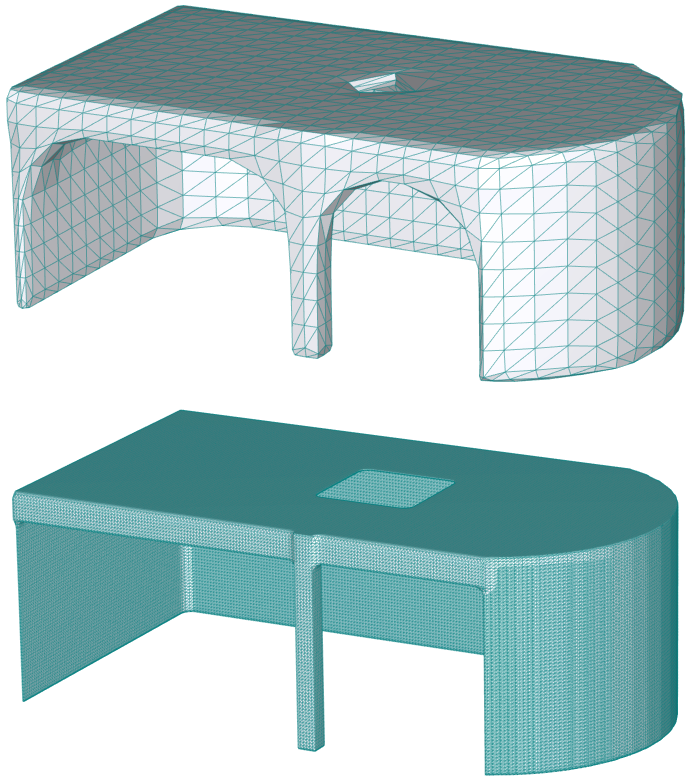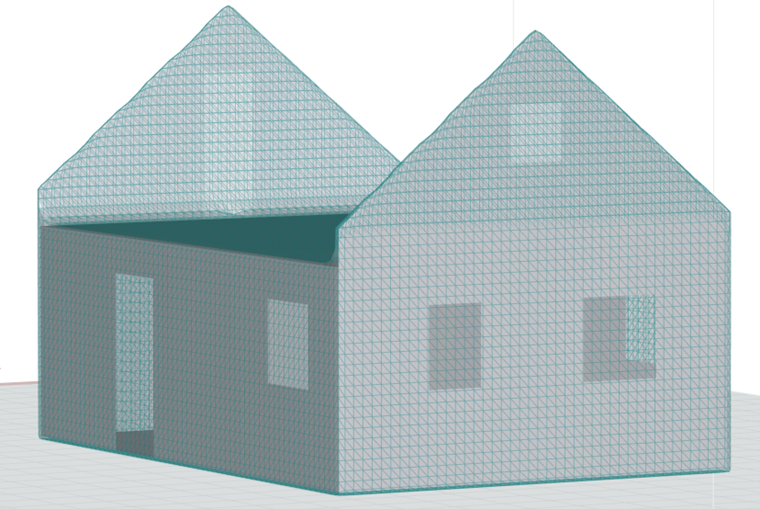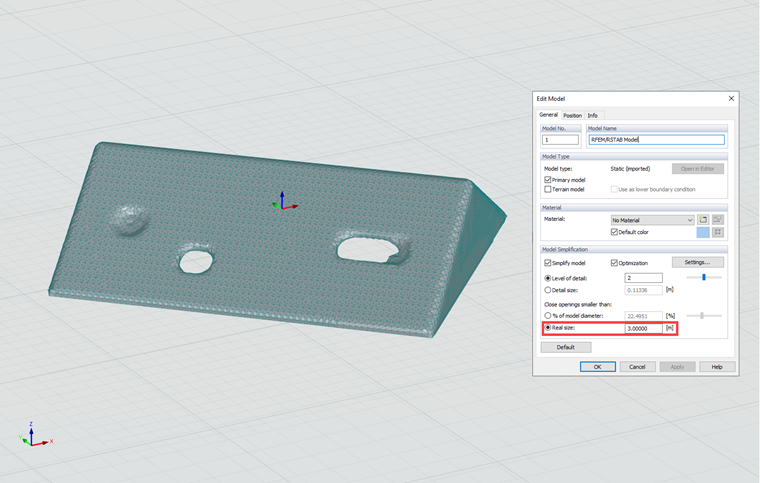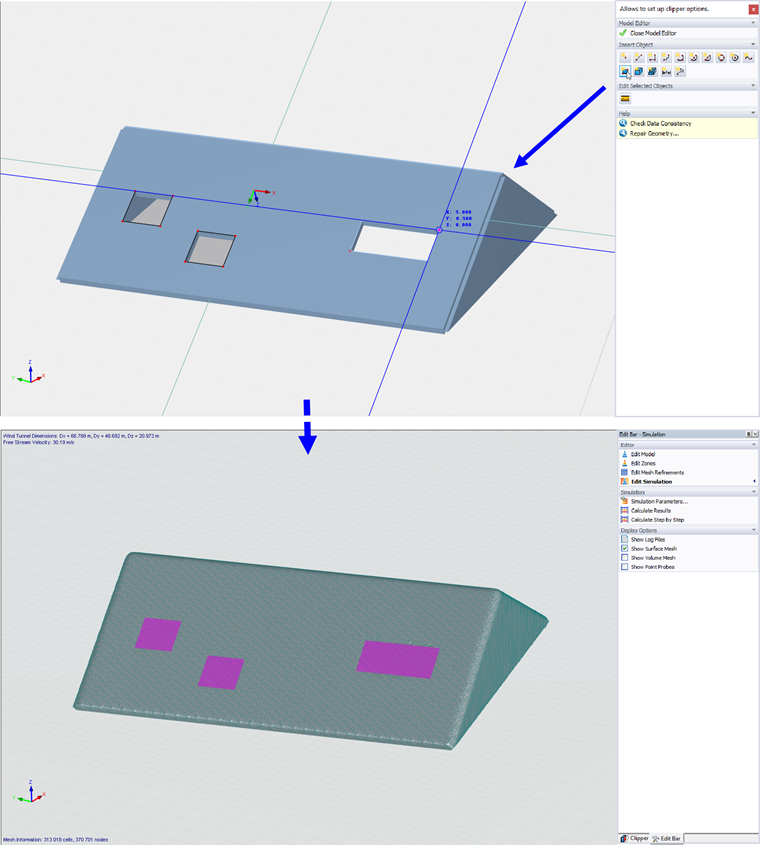Modellname
Bei importierten Modellen wird im Eingabefeld die Bezeichnung „RFEM/RSTAB-Modell“ angezeigt. Sie können eine beliebige Beschreibung eingeben, um das Modell zu charakterisieren.
Modelltyp
Im Allgemeinen stellt das aus RFEM 6 oder RSTAB 9 importierte Statikmodell das „Primärmodell” dar. Es umfasst alle Objekte der RFEM/RSTAB-Anwendung, auf die Wind einwirken soll, wie Flächen, Träger, Volumenkörper und Öffnungen. Jedes Projekt muss genau ein Primärmodell haben.
Zusätzlich zum Primärmodell kann das RWIND 3-Projekt weitere Modelle enthalten, die die Strömung um das Primärmodell beeinflussen. In der Praxis stellen diese „Sekundärmodelle” beispielsweise umgebende Gebäude oder Gelände dar. Solche Modelle können aus externen Dateien (*.stl) importiert oder im RFEM 6- bzw. RSTAB 9-Modell mittels CAD/BIM-Modellen definiert werden (siehe Kapitel Netz-Einstellungen). Wenn Sie ein Sekundärmodell importiert haben, können Sie es per Drag & Drop positionieren oder über einen Dialog oder den grafischen Manipulator drehen (siehe Kapitel Objekte bearbeiten).
Das „Geländemodell“ ist eine spezielle Art von Sekundärmodell, das sich in zweierlei Hinsicht von anderen Modellen unterscheidet:
- Es kann als Randbedingung verwendet werden, d.h. als untere Grenze des Berechnungsbereichs.
- Für dieses Modell werden keine Widerstandskräfte berechnet.
Wenn das Projekt mehrere Modelle enthält, stellt die in der Legende des Arbeitsfensters angezeigte „Widerstandskraftsumme“ (siehe Kapitel Summen der Widerstandskräfte) die Summe der auf alle Modelle außer dem Gelände ausgeübten Kräfte dar. Die Widerstandskraft jedes einzelnen Modells finden Sie im Register 'Info' des zu diesem Modell gehörenden Dialogs „Modell bearbeiten” (siehe Kapitel Info).
Die Option zum Deaktivieren der automatischen Netzausrichtung für die Ergebnisanzeige dient dazu, die Ergebnisse korrekt am Originalmodell anzuzeigen. Standardmäßig wird die automatische Orientierung der Dreiecke durchgeführt, um die zufällige Orientierung der Dreiecke zu vereinheitlichen und Darstellungsprobleme sowie Fehlinterpretationen der Ergebnisse zu vermeiden. In einigen Fällen kann die Orientierung der Dreiecke des Originalmodells jedoch korrekt und besser als die automatische Orientierung sein. In diesen Fällen ist es möglich, die automatische Ausrichtung zu deaktivieren.
Material und Oberflächenrauheit
Dieser Abschnitt befasst sich mit der Zuordnung von Material zum gesamten Modell oder zu bestimmten Teilen davon. Das Material weist eine Oberflächenrauheit auf, die sich auf das umgebende Strömungsfeld auswirkt. Diese Eigenschaften werden im Kapitel Materialien beschrieben.
Modellvereinfachung
Die Option „Modell vereinfachen“ ist standardmäßig aktiviert. Diese Option ermöglicht die automatische Korrektur fehlerhafter Topologien, z.B. an Begrenzungen oder Ecken (siehe Kapitel Berechnungsnetz und Modellvereinfachung). Sie können den „Detaillierungsgrad“ dieser Vereinfachung in bestimmten Stufen steuern. Verwenden Sie den Schieberegler, um ihn von 0 (sehr grobe Modellierung von Details mit einem groben Netz) bis 5 (viele Details mit einem sehr feinen Netz) einzustellen.
Der Standardwert 2 stellt einen guten Kompromiss zwischen der Vereinfachung eines Modells und der Berechnungsgeschwindigkeit dar. Klicken Sie auf
![]() , um das vereinfachte Modell auf Basis eines neuen Detaillierungsgrads anzuzeigen und zu überprüfen.
, um das vereinfachte Modell auf Basis eines neuen Detaillierungsgrads anzuzeigen und zu überprüfen.
Als Referenz wird die „Detail“-Größe der Vernetzung im Textfeld unten angezeigt.
Das Netz wird automatisch um das Modell herum verdichtet, das dem Windstrom ausgesetzt ist, was zu einer höheren Berechnungseffizienz beiträgt.
Ein hoher Detaillierungsgrad kann zu extrem feinen oder großen Netzen führen. Wir empfehlen dann, eine „Optimierung“ auf das Netz anzuwenden, bei der seine Form erhalten bleibt.
Mit der Option „Schließen von Öffnungen kleiner als“ können Sie festlegen, wie Öffnungen im Modell behandelt werden sollen. Die Voreinstellung ist 0 %. Das bedeutet, dass alle Öffnungen oder Spalten in der Analyse berücksichtigt werden. Der Grad des Schließens von Öffnungen kann entweder als Prozentsatz einer charakteristischen Abmessung des Modells geändert oder durch einen absoluten Wert definiert werden. So ist es möglich, kleine Öffnungen zu vernachlässigen und das Modell zu vereinfachen. Darüber hinaus können Fenster- oder Türöffnungen, die im realen Modell geschlossen sind, mit dieser Funktion leicht gefüllt werden.
Wenn ein Trägermodell das Statikmodell eines Stabwerks darstellt, dessen Flächen (Verkleidung oder Dacheindeckung) nicht explizit im Modell enthalten sind, sind diese Flächen auch im importierten Modell in RWIND nicht enthalten. Folglich wird die Windlast nur auf die Stäbe und nicht auf die dazwischen liegenden Flächen aufgebracht. Die Funktion „Schließen von Öffnungen” ist in diesem Fall nicht geeignet, um die Flächen zu ersetzen: Es würden zwar Lasten auf FE-Knoten der Fläche erzeugt, diese könnten jedoch nicht in das Trägermodell in RFEM exportiert werden. Sie würden dann im Stabwerk fehlen.
Da die automatische Erkennung von Öffnungen eine anspruchsvolle topologische Aufgabe ist, kann es erforderlich sein, Öffnungen manuell anzupassen.
Probleme beim Schließen von Löchern können auf zwei Arten gelöst werden:
- Schließen Sie beim Erstellen des Modells unpassende Öffnungen – beispielsweise mit speziellen Flächen in RFEM 6.
- Schließen Sie Löcher manuell in RWIND 3 Pro, indem Sie ein weiteres Sekundärmodell im Modelleditor erstellen; siehe das Bild unten. Weitere Informationen zu bearbeitbaren Modellen finden Sie in Kapitel Bearbeitbares Modell. Dieses Modell sollte Flächen enthalten, die unerwünschte Löcher schließen. Nachdem Sie dieses Modell in das Projekt eingefügt haben, können Sie es schließlich mit dem ursprünglichen (primären) Modell zusammenführen; siehe Kapitel Modelle zusammenführen.